
Упорядкування фотографій у календарі
Під час створення календаря програма «Фотографії» автоматично призначає макет і розміщує фотографії на сторінках календаря. Шаблон сторінки календаря можна змінити в будь-який момент. Окрім того, можна вибирати колір тла сторінки.
Відкрити програму «Фотографії»
Зміна макета сторінки календаря
Клацніть календар у розділі «Проекти» на боковій панелі.
Виберіть верхню половину сторінки календаря або двічі клацніть сторінку, яку слід змінити.
На панелі інструментів натисніть кнопку «Параметри»
 .
.Прокрутіть доступні макети сторінок і виберіть потрібний.
Доступні шаблони сторінки залежатимуть від вибраної теми календаря.
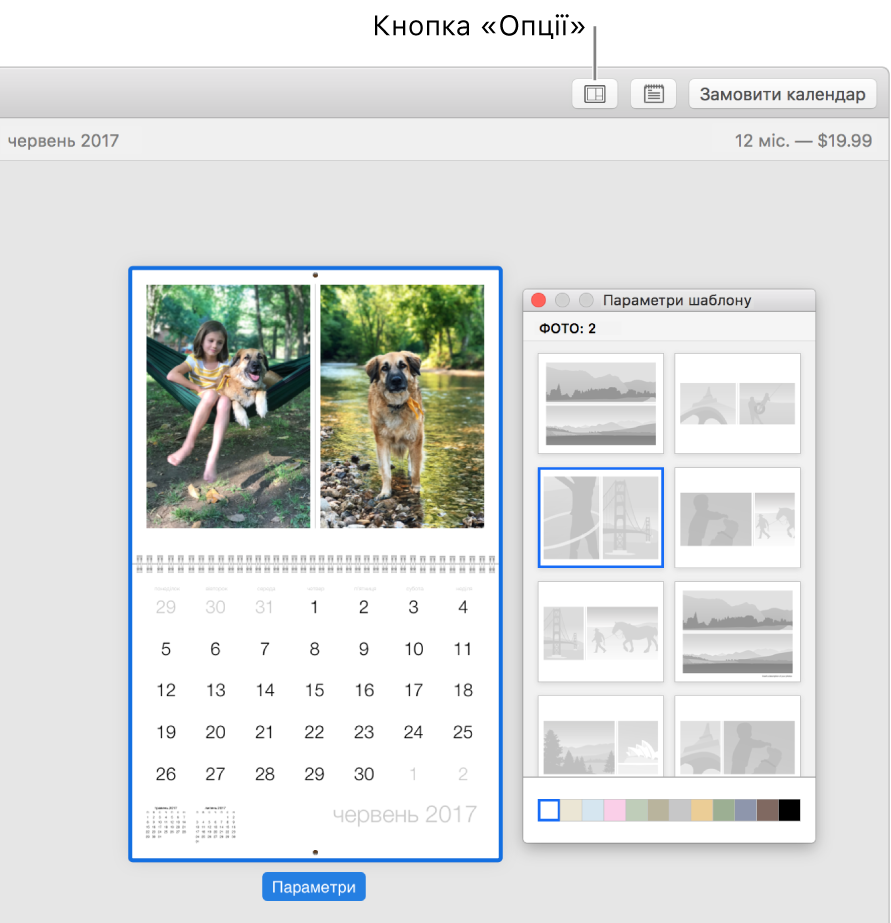
Для зміни кольору тла клацніть колір на кольоровій смузі.
Зміна розміру фотографії або додавання фільтра
Ви можете змінити розмір фотографії в рамці та настроїти її розташування. Окрім того, можна застосувати до фотографії фільтр (наприклад, змінивши кольори фотографії на чорно-білі).
Клацніть календар у розділі «Проекти» на боковій панелі.
Двічі клацніть місяць, який містить потрібну фотографію.
Виконайте одну з наведених нижче дій.
Змінення розміру фотографії. Двічі клацніть фотографію, яку потрібно змінити. Перетягніть повзунок «Масштабувати та обітнути», щоб збільшити або зменшити розмір фотографії. Також можна перетягувати саму фотографію, щоб змінити її положення в рамці.
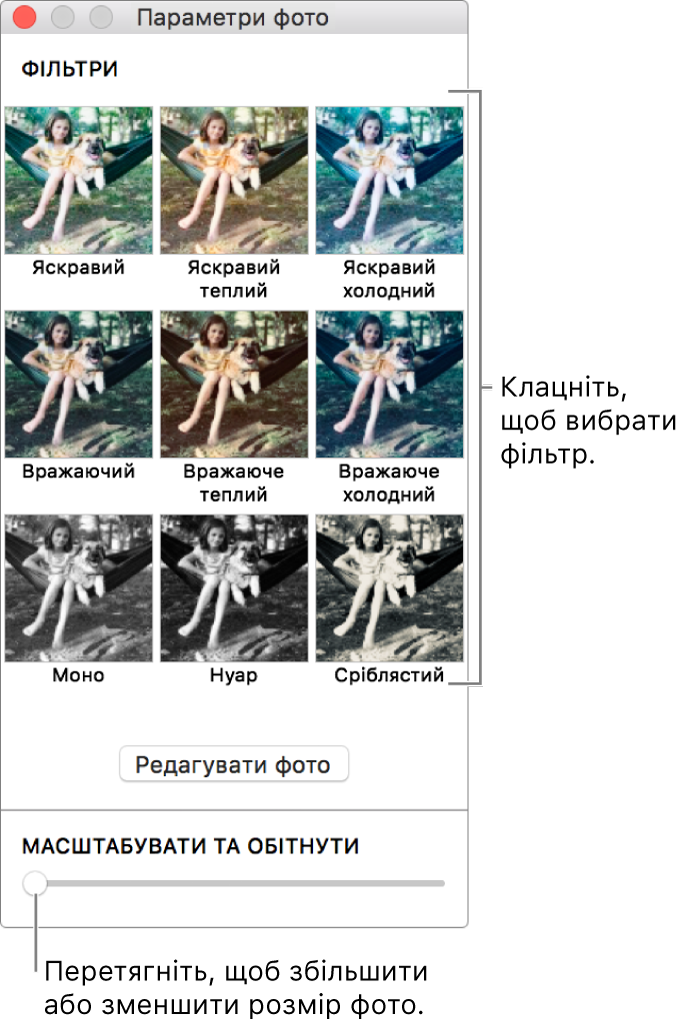
Допасування фотографії до рамки. Натисніть фотографію, утримуючи натиснутою клавішу Control, і виберіть «Допасувати фотографію до рамки». (Ця команда може бути недоступною для деяких тем.)
Якщо ви припасовуєте фотографію до рамки, на довгих сторонах фотографії можуть з’явитися пусті поля. Це потрібно для того, щоб найширша частина фотографії помістилася в рамці.
Віддзеркалення фотографії в рамці. Клацніть фотографію, утримуючи натиснутою клавішу Control, і виберіть «Віддзеркалити фото».
Пам’ятайте, що при віддзеркаленні фотографії текст або логотипи на ній можуть відображатися у віддзеркаленому вигляді.
Застосування фільтра до фотографії. Клацніть фільтр, щоб застосувати його.
Перетягування фотографії на передній або задній план сторінки
У деяких шаблонах календарів використовуються фоторамки, що перекриваються. Можна змінити порядок розташування фотографій, що перекриваються, перетягуючи їх уперед або назад.
Клацніть календар у розділі «Проекти» на боковій панелі.
Двічі клацніть сторінку, яка містить потрібну фотографію.
Клацніть фотографію, утримуючи натиснутою клавішу Control, і виберіть «Перемістити на передній план» або «Перенести на задній план».